Ejecutando Mailpit para SMTP y UI en MacOS
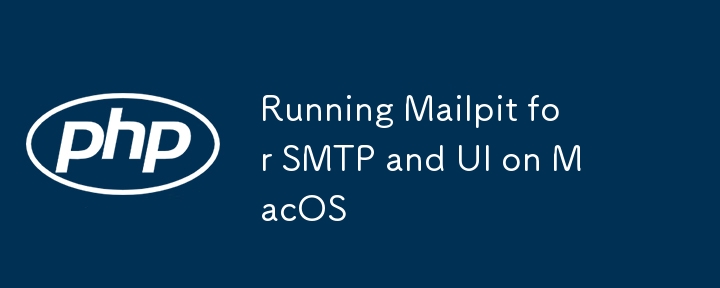
Mailpit es una herramienta para manejar entregas de correo electrónico falso, útil durante el desarrollo de aplicaciones. Este tutorial lo guiará a través de la configuración y ejecución de Mailpit en MacOS con configuración SMTP y UI.
Paso 1: Instalar Mailpit
Descarga e instala Mailpit desde el repositorio oficial de GitHub. Elija el binario apropiado para MacOS.
Paso 2: Ejecutar Mailpit
Para iniciar Mailpit, utilice el siguiente comando:
mailpit --smtp 0.0.0.0:1025 --listen 0.0.0.0:8025
Este comando inicia el servidor SMTP en el puerto 1025 y la interfaz de usuario web en el puerto 8025.
SMTP: 0.0.0.0:1025 maneja la entrega de correo electrónico.
UI: 0.0.0.0:8025 le permite ver los correos electrónicos enviados.
Si encuentra un error que indica que la dirección ya está en uso, asegúrese de que no se esté ejecutando ningún otro servicio en el mismo puerto. Puede utilizar un puerto diferente si es necesario ajustando el comando.
Paso 3: Configurar los ajustes de correo de Laravel
En su archivo Laravel .env, configure los ajustes de correo:
entorno
MAIL_MAILER=smtp MAIL_HOST=127.0.0.1 MAIL_PORT=1025 MAIL_USERNAME=null MAIL_PASSWORD=null MAIL_ENCRYPTION=null MAIL_FROM_ADDRESS="[email protected]" MAIL_FROM_NAME="${APP_NAME}"
Esta configuración indica a Laravel que envíe correos electrónicos a través del servidor SMTP de Mailpit.
Paso 4: Prueba del envío de correo electrónico
Cuando su aplicación envía un correo electrónico, puede verlo en la interfaz de usuario de Mailpit navegando a:
http://localhost:8025
Esto mostrará todos los correos electrónicos enviados por su aplicación.
Solución de problemas
Conexión rechazada: asegúrese de que Mailpit se esté ejecutando en el puerto correcto (1025 para SMTP).
Conflicto de puerto: si encuentra un error "bind: dirección ya en uso", cambie el puerto en el comando o detenga el servicio en conflicto.
¡Eso es todo! Has configurado correctamente Mailpit para gestionar y mostrar envíos de correo electrónico falsos en tu entorno de desarrollo.
-
 ¿Cómo usar correctamente las consultas como los parámetros PDO?usando consultas similares en pdo al intentar implementar una consulta similar en PDO, puede encontrar problemas como el que se describe en la...Programación Publicado el 2025-07-01
¿Cómo usar correctamente las consultas como los parámetros PDO?usando consultas similares en pdo al intentar implementar una consulta similar en PDO, puede encontrar problemas como el que se describe en la...Programación Publicado el 2025-07-01 -
 ¿Cómo repetir eficientemente los caracteres de cadena para la sangría en C#?repitiendo una cadena para la indentación al sangrar una cadena basada en la profundidad de un elemento, es conveniente tener una forma eficie...Programación Publicado el 2025-07-01
¿Cómo repetir eficientemente los caracteres de cadena para la sangría en C#?repitiendo una cadena para la indentación al sangrar una cadena basada en la profundidad de un elemento, es conveniente tener una forma eficie...Programación Publicado el 2025-07-01 -
 ¿Se pueden apilar múltiples elementos adhesivos uno encima del otro en CSS puro?¿Es posible tener múltiples elementos pegajosos apilados uno encima del otro en CSS puro? El comportamiento deseado se puede ver Aquí: https...Programación Publicado el 2025-07-01
¿Se pueden apilar múltiples elementos adhesivos uno encima del otro en CSS puro?¿Es posible tener múltiples elementos pegajosos apilados uno encima del otro en CSS puro? El comportamiento deseado se puede ver Aquí: https...Programación Publicado el 2025-07-01 -
 ¿Cuáles fueron las restricciones al usar Current_Timestamp con columnas de marca de tiempo en MySQL antes de la versión 5.6.5?en las columnas de la marca de tiempo con cursion_timestamp en predeterminado o en las cláusulas de actualización en las versiones mySql antes de ...Programación Publicado el 2025-07-01
¿Cuáles fueron las restricciones al usar Current_Timestamp con columnas de marca de tiempo en MySQL antes de la versión 5.6.5?en las columnas de la marca de tiempo con cursion_timestamp en predeterminado o en las cláusulas de actualización en las versiones mySql antes de ...Programación Publicado el 2025-07-01 -
 ¿Cómo insertar correctamente las blobs (imágenes) en MySQL usando PHP?Inserte blobs en bases de datos MySQL con php Al intentar almacenar una imagen en una base de datos MySQL, puede encontrar un asunto. Esta gu...Programación Publicado el 2025-07-01
¿Cómo insertar correctamente las blobs (imágenes) en MySQL usando PHP?Inserte blobs en bases de datos MySQL con php Al intentar almacenar una imagen en una base de datos MySQL, puede encontrar un asunto. Esta gu...Programación Publicado el 2025-07-01 -
 ¿Cómo redirigir múltiples tipos de usuarios (estudiantes, maestros y administradores) a sus respectivas actividades en una aplicación Firebase?rojo: cómo redirigir múltiples tipos de usuarios a las actividades respectivas Comprender el problema en una aplicación de votación basada...Programación Publicado el 2025-07-01
¿Cómo redirigir múltiples tipos de usuarios (estudiantes, maestros y administradores) a sus respectivas actividades en una aplicación Firebase?rojo: cómo redirigir múltiples tipos de usuarios a las actividades respectivas Comprender el problema en una aplicación de votación basada...Programación Publicado el 2025-07-01 -
 ¿Cómo puede usar los datos de Group by para pivotar en MySQL?pivotando resultados de consulta usando el grupo mySQL mediante en una base de datos relacional, los datos giratorios se refieren al reorganiz...Programación Publicado el 2025-07-01
¿Cómo puede usar los datos de Group by para pivotar en MySQL?pivotando resultados de consulta usando el grupo mySQL mediante en una base de datos relacional, los datos giratorios se refieren al reorganiz...Programación Publicado el 2025-07-01 -
 ¿Cómo analizar las matrices JSON en ir usando el paquete `JSON`?Parsing Json Matray en Go con el paquete JSON Problema: ¿Cómo puede analizar una cadena JSON que representa una matriz en ir usando el paque...Programación Publicado el 2025-07-01
¿Cómo analizar las matrices JSON en ir usando el paquete `JSON`?Parsing Json Matray en Go con el paquete JSON Problema: ¿Cómo puede analizar una cadena JSON que representa una matriz en ir usando el paque...Programación Publicado el 2025-07-01 -
 ¿Por qué cesan la ejecución de JavaScript cuando se usa el botón de retroceso de Firefox?Problema de historial de navegación: JavaScript deja de ejecutar después de usar el botón de retroceso de Firefox Los usuarios de Firefox pued...Programación Publicado el 2025-07-01
¿Por qué cesan la ejecución de JavaScript cuando se usa el botón de retroceso de Firefox?Problema de historial de navegación: JavaScript deja de ejecutar después de usar el botón de retroceso de Firefox Los usuarios de Firefox pued...Programación Publicado el 2025-07-01 -
 Resuelve la excepción \\ "Valor de cadena \\" cuando MySQL inserta emojiresolviendo una excepción de valor de cadena incorrecta al insertar emOJi Al intentar insertar una cadena que contenga caracteres emOJi en una b...Programación Publicado el 2025-07-01
Resuelve la excepción \\ "Valor de cadena \\" cuando MySQL inserta emojiresolviendo una excepción de valor de cadena incorrecta al insertar emOJi Al intentar insertar una cadena que contenga caracteres emOJi en una b...Programación Publicado el 2025-07-01 -
 ¿Cómo resolver el error \ "Uso no válido de la función de grupo \" en MySQL al encontrar el recuento máximo?cómo recuperar el recuento máximo usando mysql en mysql, puede que pueda un problema al intentar encontrar el recuento máximo de valores agrup...Programación Publicado el 2025-07-01
¿Cómo resolver el error \ "Uso no válido de la función de grupo \" en MySQL al encontrar el recuento máximo?cómo recuperar el recuento máximo usando mysql en mysql, puede que pueda un problema al intentar encontrar el recuento máximo de valores agrup...Programación Publicado el 2025-07-01 -
 ¿Cómo recuperar eficientemente la última fila para cada identificador único en PostgreSQL?postgresql: extrayendo la última fila para cada identificador único en postgresql, puede encontrar situaciones en las que necesita extraer la ...Programación Publicado el 2025-07-01
¿Cómo recuperar eficientemente la última fila para cada identificador único en PostgreSQL?postgresql: extrayendo la última fila para cada identificador único en postgresql, puede encontrar situaciones en las que necesita extraer la ...Programación Publicado el 2025-07-01 -
 ¿Cómo manejar la entrada del usuario en el modo exclusivo de pantalla completa de Java?manejo de la entrada del usuario en el modo exclusivo de la pantalla completa en java introducción cuando ejecuta una aplicación Java en mod...Programación Publicado el 2025-07-01
¿Cómo manejar la entrada del usuario en el modo exclusivo de pantalla completa de Java?manejo de la entrada del usuario en el modo exclusivo de la pantalla completa en java introducción cuando ejecuta una aplicación Java en mod...Programación Publicado el 2025-07-01 -
 Implementación dinámica reflectante de la interfaz GO para la exploración del método RPCReflection para la implementación de la interfaz dinámica en Go Reflection In GO es una herramienta poderosa que permite la inspección y manip...Programación Publicado el 2025-07-01
Implementación dinámica reflectante de la interfaz GO para la exploración del método RPCReflection para la implementación de la interfaz dinámica en Go Reflection In GO es una herramienta poderosa que permite la inspección y manip...Programación Publicado el 2025-07-01 -
 ¿Cómo puede definir variables en plantillas de cuchilla de laravel elegantemente?Definición de variables en plantillas de Blade Laravel con elegancia Comprender cómo asignar variables en plantillas de cuchillas es crucial p...Programación Publicado el 2025-07-01
¿Cómo puede definir variables en plantillas de cuchilla de laravel elegantemente?Definición de variables en plantillas de Blade Laravel con elegancia Comprender cómo asignar variables en plantillas de cuchillas es crucial p...Programación Publicado el 2025-07-01
Estudiar chino
- 1 ¿Cómo se dice "caminar" en chino? 走路 pronunciación china, 走路 aprendizaje chino
- 2 ¿Cómo se dice "tomar un avión" en chino? 坐飞机 pronunciación china, 坐飞机 aprendizaje chino
- 3 ¿Cómo se dice "tomar un tren" en chino? 坐火车 pronunciación china, 坐火车 aprendizaje chino
- 4 ¿Cómo se dice "tomar un autobús" en chino? 坐车 pronunciación china, 坐车 aprendizaje chino
- 5 ¿Cómo se dice conducir en chino? 开车 pronunciación china, 开车 aprendizaje chino
- 6 ¿Cómo se dice nadar en chino? 游泳 pronunciación china, 游泳 aprendizaje chino
- 7 ¿Cómo se dice andar en bicicleta en chino? 骑自行车 pronunciación china, 骑自行车 aprendizaje chino
- 8 ¿Cómo se dice hola en chino? 你好Pronunciación china, 你好Aprendizaje chino
- 9 ¿Cómo se dice gracias en chino? 谢谢Pronunciación china, 谢谢Aprendizaje chino
- 10 How to say goodbye in Chinese? 再见Chinese pronunciation, 再见Chinese learning

























